Snapchat on üks meie lemmiksuhtlusvõrgustikke ja mitte sellepärast, et see aitab luua meie elust arhiivi. Selle asemel armastame me Snapchati, sest see võimaldab meil ajutiselt keskenduda ümbritseva maailma jagamisele. Olenemata sellest, kas proovite jäädvustada pilti oma sõpradest, kes teevad midagi naeruväärset, teavitate oma jälgijaid puhkuse kulgemisest või teete lihtsalt suurepärase foto päikeseloojangust oma maja taga, Snapchat teeb fotode ja videote jagamise lihtsaks ilma, et peaksite seda tegema. muretsema selle pärast, et need kestavad teie avalikus loos kauem kui 24 tundi.
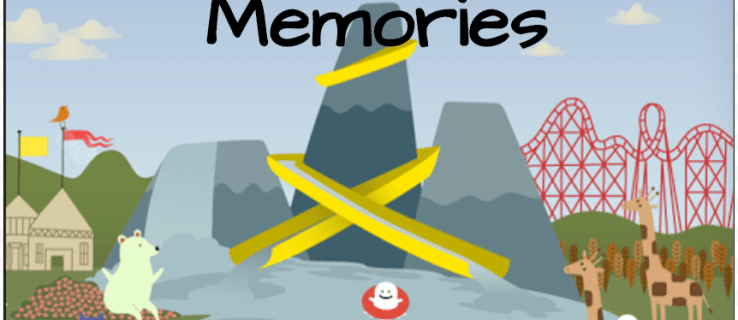
Muidugi on mõnikord teie Snaps nii hea, et tunnete vajadust neid igavesti salvestada ja õnneks võimaldab Snapchat ka seda teha. Mälestuste funktsioon Snapchatis võimaldab teil hõlpsasti salvestada oma lemmikpildid, nii enne kui saadate need teistele, või salvestades need oma loost pärast postitamist.
Kui olete oma mälestuste kausta klõpsu salvestanud, saate seda igal ajal vaadata, valides Snapchatis vahekaardi Mälu, mis teeb oma lemmikmälestuste taasvaatamise lihtsaks. Snapchat tuletab teile isegi meelde mälestusi mälestustest väikese märguandeikooniga vahekaardil Memories, mis võimaldab teil uuesti vaadata aega, mil külastasite oma lemmikbändi otse-eetris või kui veetsite nädala rahuliku ja rahuliku järve ääres.
Siiski, nagu iga pildigalerii puhul, salvestate mõnikord foto, mida te ei soovi enam säilitada. Foto oma endisest naisest, piinlik video sinust ja su sõpradest või mis iganes muu – sa ei taha seda läheduses ja see on loogiline. Mälestuste kustutamine on Snapchatis täiesti võimalik, kuid mõnikord võib rakendus olla segadusttekitav ja raskesti navigeeritav. Vaatame lühidalt, kuidas Snapchati abil salvestatud Snapsi kustutada.
Juurdepääs mälestustele ja nendes navigeerimine
Kui olete platvormil uus, võib mälestuste leidmine tunduda keeruline. Õnneks on see tegelikult üsna lihtne. Rakenduse kaameraliideses avamiseks käivitage Snapchat.
Kaamera liidese allservast leiate kaardiikooni, et käivitada mälukaart, mis asub salvestamiseks kasutatava valge ringi all. Lihtsalt puudutage seda ikooni, et laadida oma salvestatud mälestustesse. Mälestuste juurde pääsemiseks võite ka üles pühkida.

Mälestustes navigeerimiseks kerige sõrmega läbi kõik pildid. Kui soovite pilte täisekraanil vaadata, puudutage seda selle laiendamiseks. Seejärel pühkige kõigi piltide kerimiseks vasakule ja paremale. Mälestuste vaatesse naasmiseks pühkige üles.

Kustutage mälu Snapchatist
Kas olete väsinud ühest nendest mälestustest? Lihtsalt vabane sellest. Üksikute piltide või lugude kustutamiseks on kaks võimalust.
Esimene meetod:
- Minema Mälestused

- Valikute nägemiseks puudutage pikalt pilti või lugu
- Puudutage Kustuta Snap või Kustuta lugu

- Puudutage Kustuta kinnitamiseks uuesti

Teine meetod:
- Minema Mälestused.

- Puudutage pilti või lugu, mida soovite kustutada.

- Puudutage paremas alanurgas valikute ikooni sildiga Rohkem.

- Puudutage Kustuta lugu või Kustuta Snap.
- Puudutage Kustuta kinnitamiseks uuesti.

Olge ettevaatlik, mida soovite kustutada. Kui pilt või lugu on kustutatud, on see lõplikult kadunud.
Kustutage Snapchatist kõik mälestused
Võib-olla ei piisa teie jaoks ühe mälu kustutamisest. Võib-olla soovite kiltkivi puhtaks pühkida ja alustada nullist. Kahjuks ei lase Snapchat teil kõiki oma mälestusi ühe klõpsuga lihtsalt kustutada. Siiski on lihtsam viis mitme üksuse mälestustest kustutamiseks.
- Minema Mälestused. Puudutage paremas ülanurgas olevat linnukest.

- Puudutage kõiki klõpse, mida soovite kustutada, või puudutage Vali kõik.

- Puudutage alumisel ribal prügikastiikooni.

Puudutage Kustuta kinnitada.
Nüüd jäävad kõik need ebamugavad pildid teie viimasest hilisõhtusest väljasõidust tüdrukutega ajalooks.
Mälestuste vahemälu tühjendamine
Võib-olla ei soovi te kaustast Memories midagi kustutada. Tahad lihtsalt oma Snapchati mälestuste vahemälu tühjendada. Teisisõnu soovite oma rakendusest puhastada kõik need peidetud andmed, mis kasutamisel kuhjuvad. Snapchati kaamerast tehke lihtsalt järgmised sammud.
- Puudutage vasakus ülanurgas kummitust (või Bitmoji ikooni, kui see on olemas).

- Puudutage paremas ülanurgas seadete ikooni.

- Kerige alla ja puudutage Tühjenda vahemälu.

- Puudutage Tühjendage mälu vahemälu.

Puudutage Selge kinnitada.
Inimesed teevad seda siis, kui konkreetsed rakendused või nende telefon töötavad aeglaselt. See ei eemalda praegu teie mälestustes olevaid pilte ega lugusid. Lase käia. Kontrollima. Nad kõik on alles. Näib, et peate need vanamoodsal viisil kustutama.
Kes näeb minu Snapchati mälestusi?
Ainult teie näete oma Snapchati mälestusi. Kui olete mures, et teised otsivad ja näevad teie mälestusi, ärge seda tehke. Kui te ei näita teisele inimesele Snapchati salvestatud sisu, ei pea te muretsema.
Kas ma saan kustutatud snaps taastada?
Ainult siis, kui olete need salvestanud või ekraanipildi teinud. Ettevaatust, kui pildistate kellegi teise Snapsi, saavad nad sellest teada.
Kas ma saan oma Snapchati mälestusi uuesti jagada?
Jah, järgides ülaltoodud juhiseid, klõpsake paremas ülanurgas olevat linnukest ja valige mälu uuesti jagamiseks. See on kena väike funktsioon, mis võimaldab teil oma lemmiksisu uuesti esitada.
***
Snapchati kui rakenduse suurim puudus on igasuguse dokumentatsiooni või abi puudumine selle parimate funktsioonide kasutamise kirjeldamiseks. Kuigi enamik kasutajaid teab ilmselt, kuidas teise inimese või grupiga vestluses pilte saata, on oluline mõista, kuidas mälud rakenduses töötavad ja kuidas neid kustutada.
Snapchati võimsaks kasutajaks saamine võib olla üsna keeruline, kuna rakendusel on nii palju erinevaid funktsioone ja vestlusviise, kuid õnneks võib rakendusega tutvumine sageli viia uute funktsioonide avastamiseni, mille olemasolust te ei teadnudki. Järgmine kord, kui salvestate kogemata oma mälestustesse liiga palju fotosid ja videoid, ärge paanitsege: saate need oma kontolt kustutada.





















